Restablecer el uso de datos de red en Windows 10 [GUÍA]
Cómo restablecer el uso de datos de red en Windows 10: (How to Reset Network Data Usage on Windows 10: ) muchos usuarios de Windows vigilan el ancho de banda/los datos que consumen en su ciclo de facturación actual porque tienen un plan de datos limitado. Ahora Windows brinda una interfaz simple y fácil para verificar el consumo de datos(Data) por parte del usuario en los últimos 30 días. Estas estadísticas calculan todos los datos consumidos por aplicaciones, programas, actualizaciones, etc. Ahora, el principal problema surge cuando el usuario desea restablecer el uso de datos de la red al final del mes o al final de su ciclo de facturación, antes Windows 10 tenía un botón directo para restablecer las estadísticas, pero después de la versión 1703 de Windows 10(Windows 10) no hay un acceso directo directo para hacerlo.

Restablecer(Reset Network Data) el uso de datos de red en Windows 10 [GUÍA]
1.Presione la tecla de Windows + I para abrir Configuración(Settings) y luego haga clic en Red e Internet.(Network & Internet.)

2.En el menú de la izquierda, seleccione Uso de datos.( Data usage.)
3. Ahora, en el panel derecho de la ventana, verá el consumo de datos en los últimos 30 días.(data consume in the last 30 days.)

4.Si desea una explicación detallada, haga clic en Ver detalles de uso.(View usage details.)
5.Esto le mostrará cuántos datos consume cada aplicación o programa en su PC.

Ahora que ha visto cómo ver el uso de datos de la red, ¿encontró un botón de reinicio en algún lugar de la configuración? Bueno, la respuesta es no y es por eso que muchos usuarios de Windows están frustrados. Entonces, sin perder tiempo, veamos cómo restablecer el uso de datos de red en (Network Data)Windows 10 con la ayuda de la guía que se detalla a continuación.
Cómo restablecer el uso de datos de red en Windows 10(How to Reset Network Data Usage on Windows 10)
Asegúrate de crear un punto de restauración(create a restore point) , en caso de que algo salga mal.
Método 1: Cómo restablecer el uso de datos de red en la configuración(Method 1: How to Reset Network Data Usage in Settings)
Nota(Note) : esto no funcionará para los usuarios que hayan actualizado Windows para compilar 1703.(updated Windows to build 1703.)
1.Presione la Windows Key + I para abrir Configuración(Settings) y luego haga clic en Red e Internet.(Network & Internet.)

2.Haga clic en Uso de datos(Data usage) y luego haga clic en Ver detalles de uso.(View usage details.)
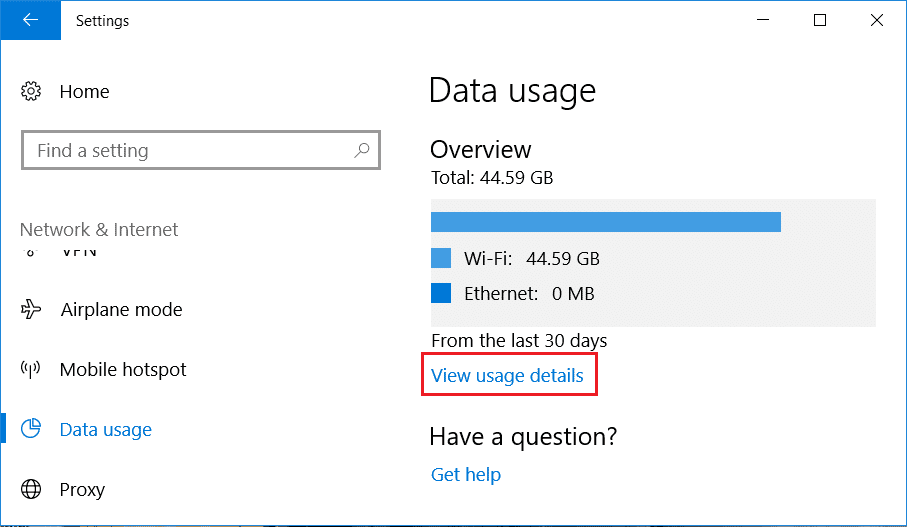
3.Desde el menú desplegable, seleccione WiFi o Ethernet(select WiFi or Ethernet) según su uso y haga clic en Restablecer estadísticas de uso.(Reset usage stats.)

4.Haga clic en Restablecer(Reset) para confirmar y esto restablecerá su uso de datos para la red seleccionada.
Método 2: Cómo restablecer las estadísticas de uso de datos de red usando un archivo BAT(Method 2: How to Reset Network Data Usage Stats using a BAT file)
1.Abra el Bloc(Notepad) de notas y luego copie y pegue lo siguiente en el bloc de notas tal como está:
powershell -windowstyle hidden -command "Start-Process cmd -ArgumentList '/s,/c,net stop DPS > NUL 2>&1 & DEL /F /S /Q /A "%windir%\System32\sru\*" & net start DPS > NUL 2>&1' -Verb runAs"
2.Haga clic en Archivo( File) y luego haga clic en Guardar como.(Save As.)

3.Luego, en el menú desplegable Guardar como tipo, seleccione (Save)Todos los archivos.(All Files.)
4. Nombre el archivo Reset_data_usage.bat (la extensión .bat es muy importante).

5. Navegue hasta donde desee guardar el archivo, preferiblemente en el escritorio, y haga clic en Guardar.(click save.)
6. Ahora, cada vez que desee restablecer las estadísticas de uso de datos de red,(Reset Network Data Usage Stats) simplemente haga clic con el botón derecho en el archivo Reset_data_usage.bat y seleccione Ejecutar como administrador.(file and select Run as Administrator.)

Método 3: Cómo restablecer las estadísticas de uso de datos de red mediante el símbolo del sistema(Method 3: How to Reset Network Data Usage Stats using Command Prompt)
1.Presione la tecla de Windows + X y luego seleccione Símbolo del sistema (Administrador).( Command Prompt (Admin).)

2. Escriba el siguiente comando en cmd y presione Entrar(Enter) después de cada uno:
parada neta DPS(net stop DPS)
DEL /F /S /Q /A “%windir%\System32\sru\*”
DPS de inicio neto(net start DPS)

3.Esto restablecerá con éxito las estadísticas de uso de datos de red.(Reset Network Data Usage Stats.)
Método 4: restablecer manualmente las estadísticas de uso de datos de red(Method 4: Manually Reset Network Data Usage Stats)
1. Inicie su PC en modo seguro(Boot your PC into Safe mode) sin conectarse en red utilizando ninguno de los métodos enumerados.
2. Una vez dentro del modo seguro, navegue a la siguiente carpeta:
C:\Windows\System32\sru
3. Elimine todos(Delete all) los archivos y carpetas presentes en la carpeta sru.(sru folder.)

4.Reinicie su PC normalmente y verifique nuevamente el uso de datos de red.
Método 5: Cómo restablecer las estadísticas de uso de datos de la red usando un software de terceros(Method 5: How to Reset Network Data Usage Stats using 3rd party software)
Si se siente cómodo usando aplicaciones o programas de terceros, puede restablecer fácilmente las estadísticas de uso de datos de la red con solo hacer clic en un botón. Es una herramienta liviana y gratuita que puede usar fácilmente sin tener que instalarla. Simplemente descargue la herramienta Restablecer uso de datos desde aquí(download the Reset Data Usage Tool from here) , extraiga los archivos y ejecute el ejecutable.
Recomendado:(Recommended:)
- Arreglar el panel de control de NVIDIA que no se abre(Fix NVIDIA Control Panel Not Opening)
- Cómo reparar el error 0x80004005 en Windows 10(How To Fix Error 0x80004005 on Windows 10)
- Fix Nvidia Kernel Mode Driver ha dejado de responder(Fix Nvidia Kernel Mode Driver has stopped responding)
- Solucionar el error de actualización de Windows 80070103(Fix Windows Update Error 80070103)
Eso es todo, ha aprendido con éxito Cómo(How) restablecer el uso de datos de red en (Network Data)Windows 10 , pero si todavía tiene alguna consulta con respecto a esta publicación, no dude en preguntarla en la sección de comentarios.
Related posts
Añadir un Printer en Windows 10 [GUÍA]
Cómo Delete Win Setup Files EN Windows 10 [GUÍA]
Desactive el Lock Screen en Windows 10 [Guía]
Cómo Enter BIOS EN Windows 10 [GUÍA]
Cómo editar los hosts File en Windows 10 [Guía]
Network Adapter Falta en Windows 10? 11 Working Ways Para solucionarlo!
HDMI Port no funciona en Windows 10 [SOLUCIONADO]
Cómo Setup Network Files Compartir en Windows 10
WiFi sigue desconectando en Windows 10 [SOLUCIONADO]
Teclado numérico no funciona en Windows 10 [SOLUCIONADO]
Arreglar computadoras que no aparecen en la red en Windows 10
Stop Windows 10 actualización completamente [GUÍA]
Cómo restablecer la configuración de red en Windows 10
Cómo crear un Password Reset Disk en Windows 10
Convierta MBR a disco GPT sin pérdida de datos en Windows 10
2 Ways a Map Network Drive en Windows 10
Cómo solucionar problemas de conectividad de red en Windows 10
Photo App Keeps Crashing en Windows 10 [SOLUCIONADO]
El touchpad no funciona en Windows 10 [SOLUCIONADO]
Cambio de Public a Private Network en Windows 10
